Exness Registration - Exness North Macedonia - Exness Северна Македонија
За да започнете со тргување на Exness, ќе треба да се регистрирате и да ја потврдите вашата сметка. Овој процес обезбедува сигурност на вашите средства и усогласеност со регулаторните стандарди.
Во ова упатство, ќе ве водиме низ чекорите за регистрирање и потврдување на вашата сметка на Exness, помагајќи ви да започнете со вашето трговско патување ефикасно и безбедно.
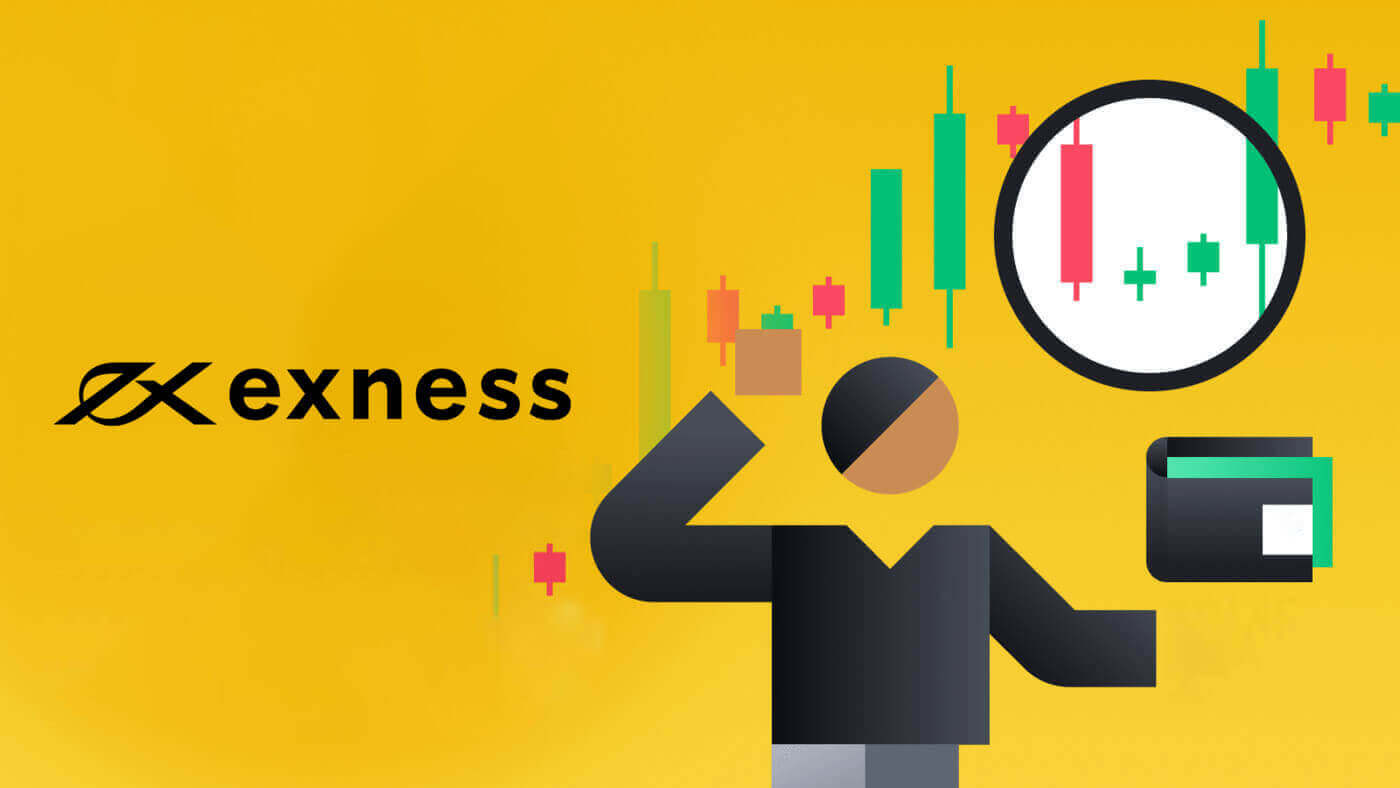
Како да регистрирате сметка на Exness
Како да се регистрирате Exness сметка [Веб]
Како да регистрирате сметка
1. За да регистрирате сметка во Exness, посетете ја нашата веб-страница и кликнете на копчето „Отвори сметка“ во горниот десен агол на веб-локацијата.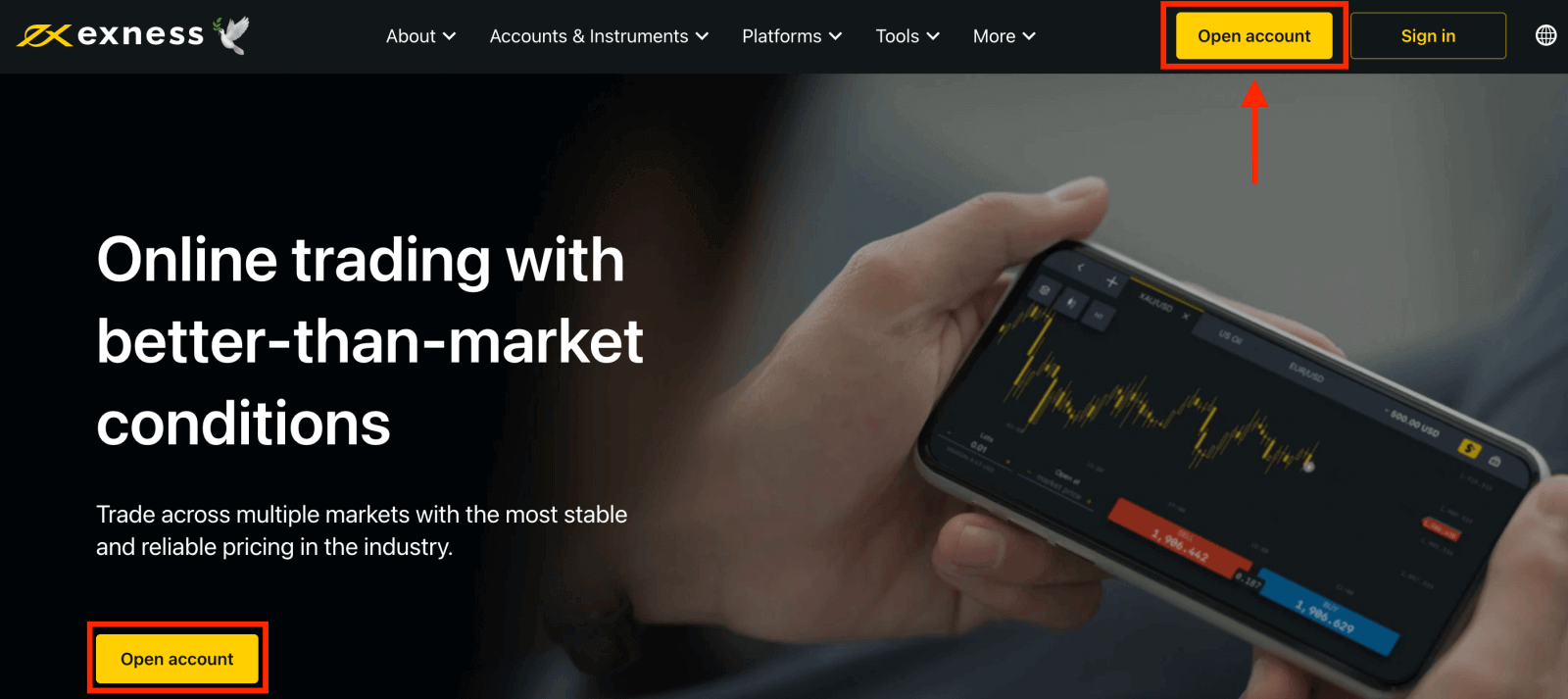
2. На страницата за регистрација, извршете ги следните дејства:
- Изберете ја вашата земја на живеење ; ова не може да се промени и ќе диктира кои платежни услуги ви се достапни.
- Внесете ја вашата адреса за е-пошта .
- Направете лозинка за вашата сметка на Exness следејќи ги прикажаните упатства.
- Внесете партнерски код (опционално), кој ќе ја поврзе вашата сметка на Exness со партнер во програмата Exness Partnership .
- Забелешка : во случај на неважечки партнерски код, ова поле за внес ќе се избрише за да можете да се обидете повторно.
- Штиклирајте го полето со кое изјавувате дека не сте државјанин или жител на САД, доколку тоа важи за вас.
- Кликнете Продолжи откако ќе ги дадете сите потребни информации.
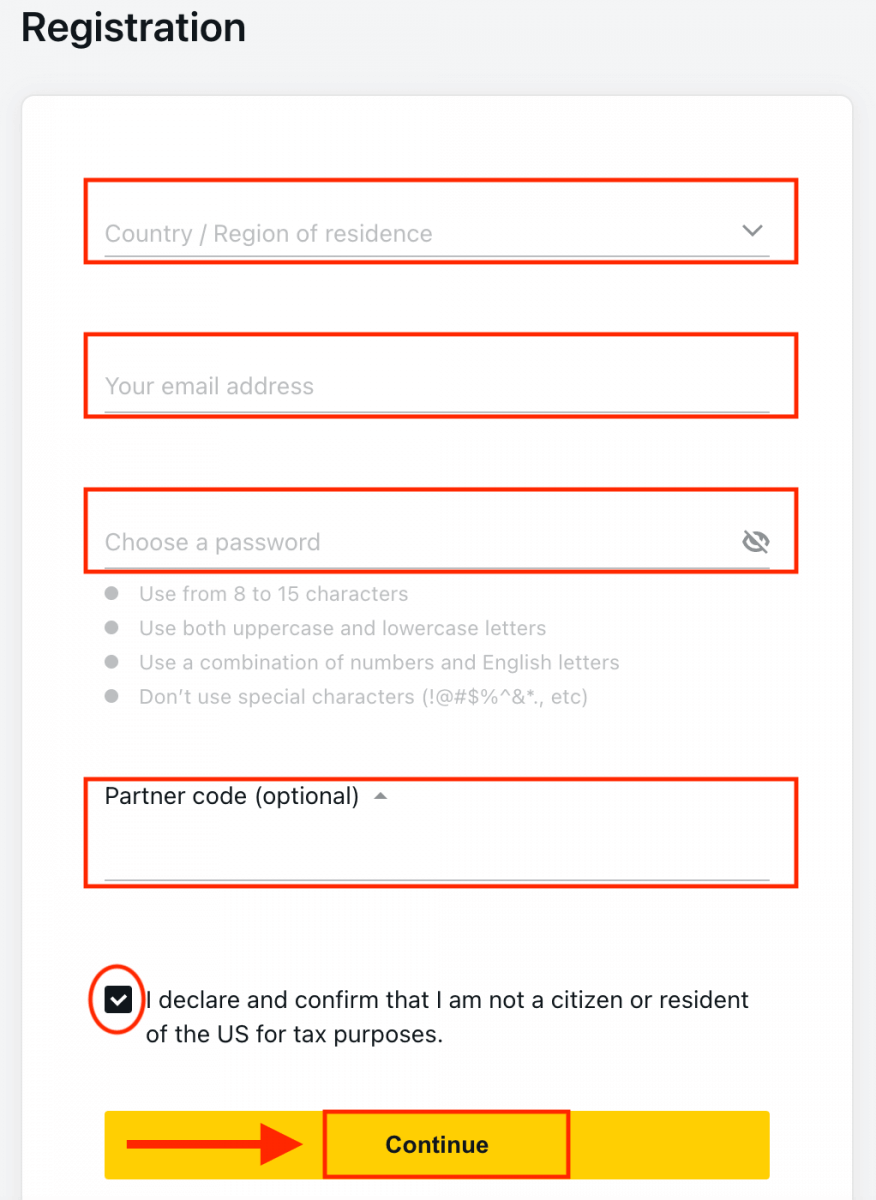
3. Честитки, успешно регистриравте нова Exness сметка и ќе бидете однесени на Exness Terminal. Кликнете на копчето „ Демо сметка “ за да тргувате со демо сметката.
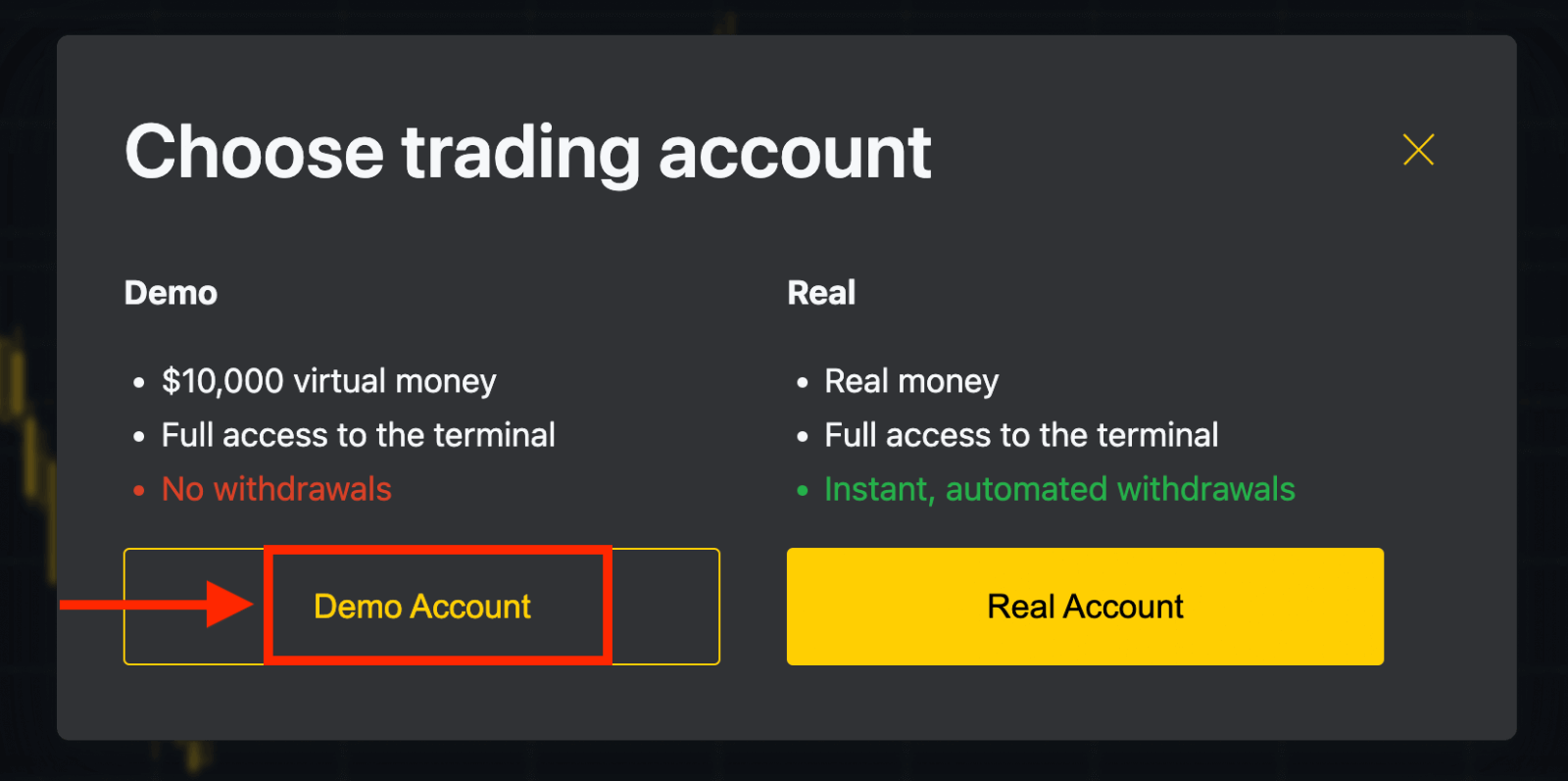
Сега не ви треба никаква регистрација за да отворите демо сметка. 10.000 долари во демо сметка ви овозможува да вежбате онолку колку што ви треба бесплатно. Користењето на демо сметка е одличен начин да научите како да тргувате и да сфатите сè многу побрзо без да се плашите дека ќе ги изгубите сопствените средства.
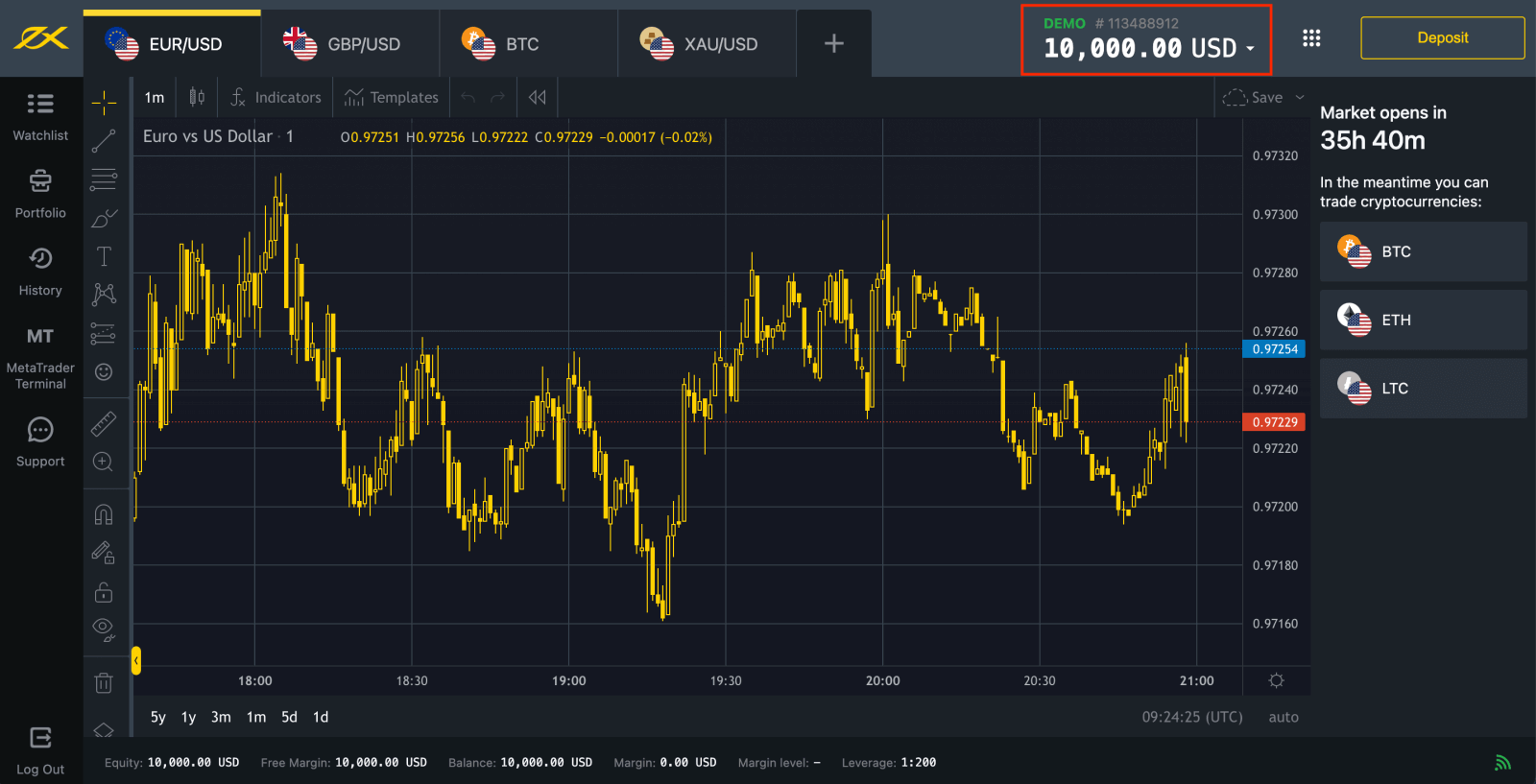
Или кликнете на жолтото копче „ Реална сметка “ за да тргувате со вистинска сметка.
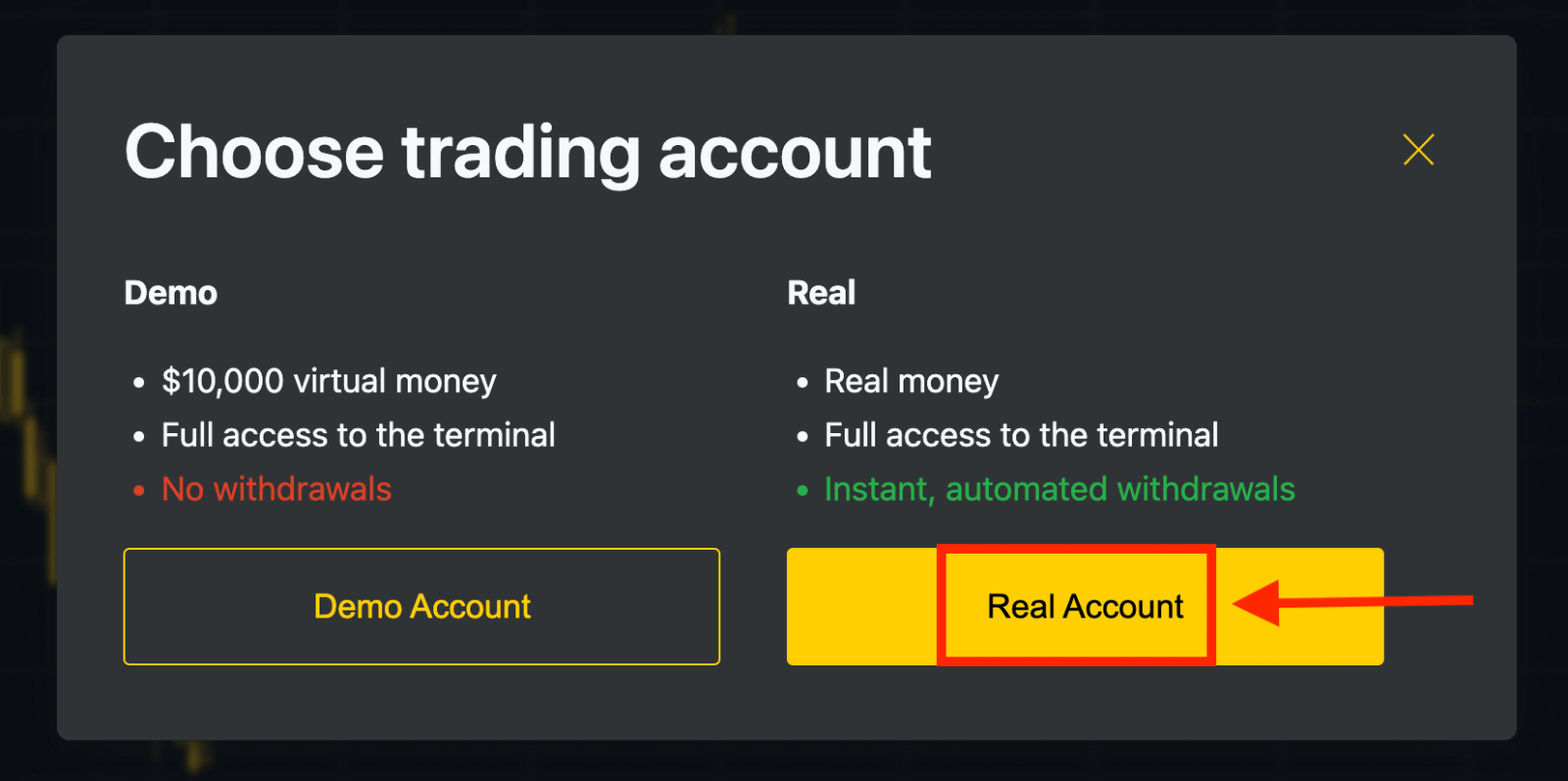
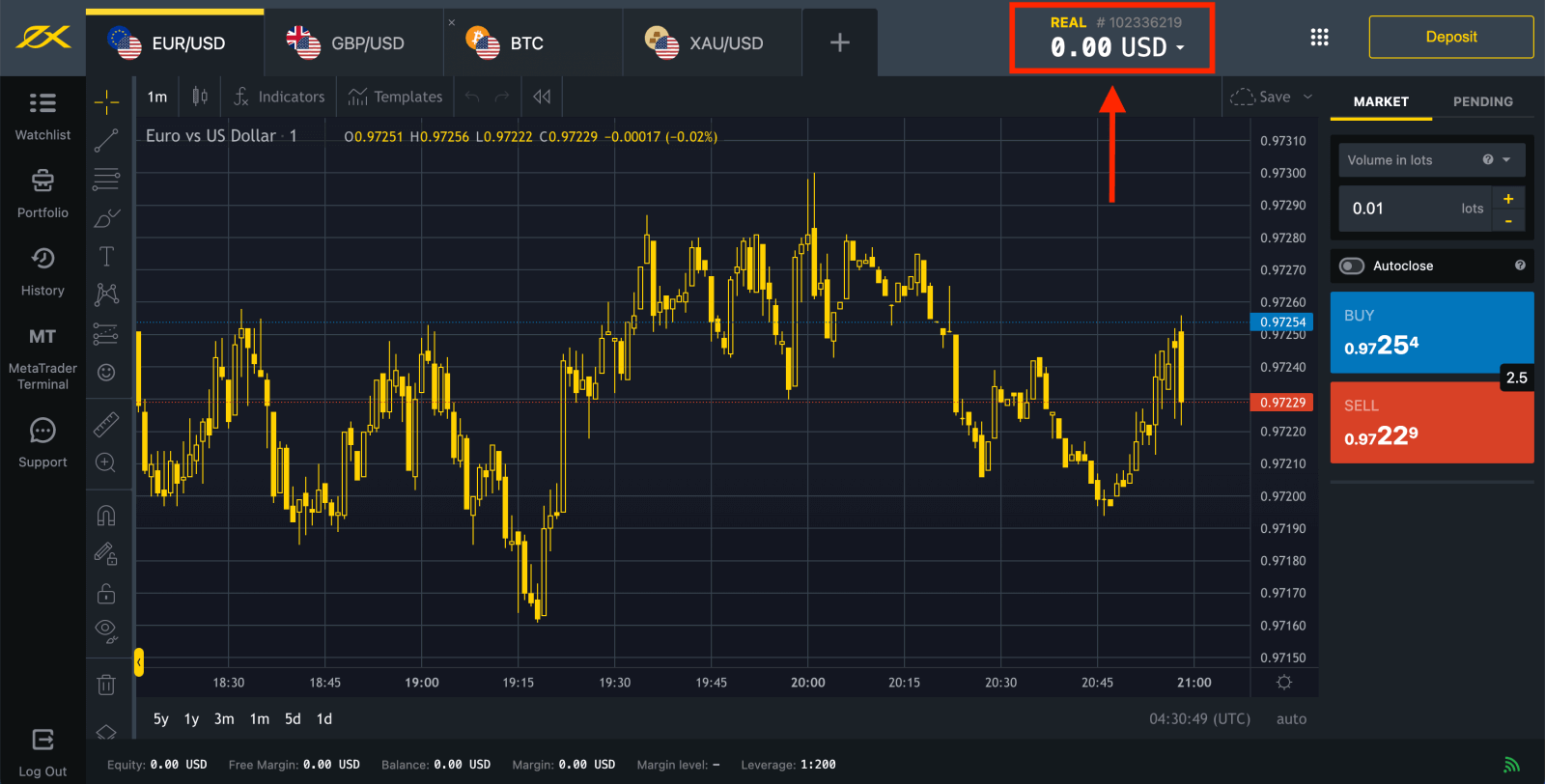
Одете во Лична област за да отворите повеќе трговски сметки.
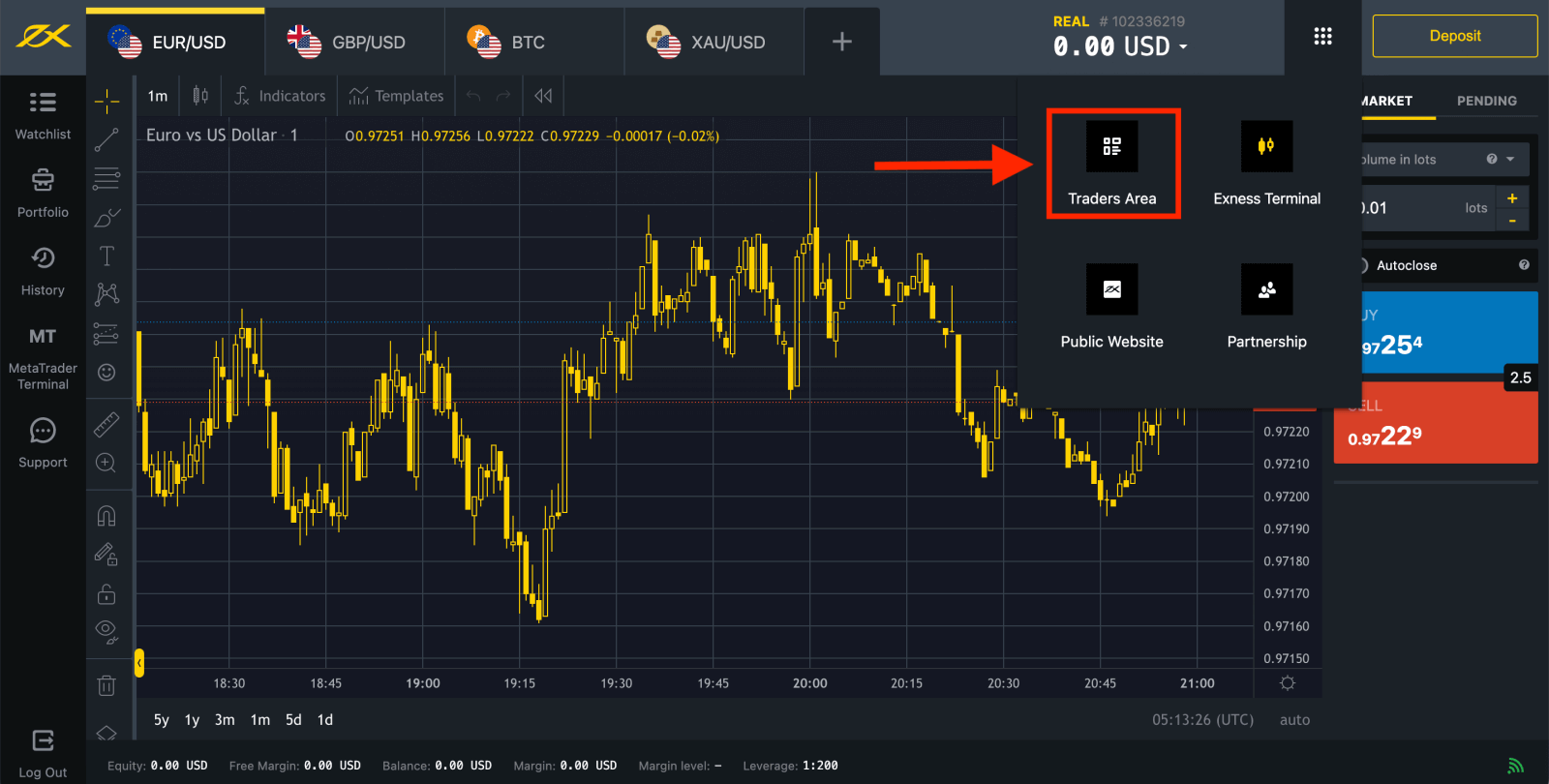
Стандардно, вистинска трговска сметка и демо сметка за тргување (и за MT5) се креираат во вашата нова Лична област; но можно е да се отворат нови трговски сметки. 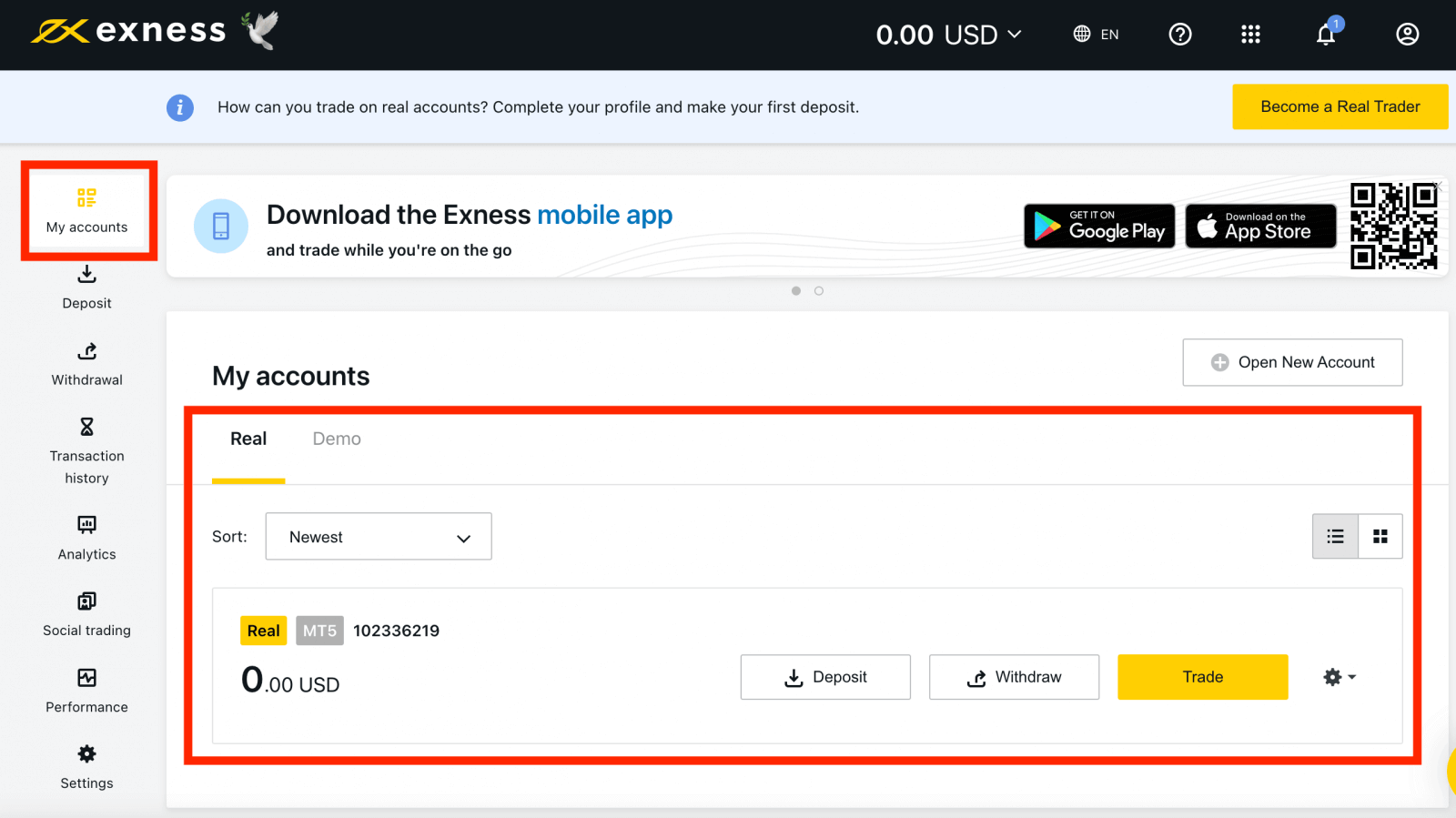
Регистрирањето во Exness може да се направи во секое време, дури и сега!
Откако ќе се регистрирате, се советува целосно да ја потврдите вашата сметка на Exness за да добиете пристап до секоја функција достапна само за целосно потврдени лични области.
Како да креирате нова трговска сметка
Креирајте нова трговска сметка со правење на чекорите подолу:
1. Од вашата нова Лична област, кликнете Отвори нова сметка во областа „Мои сметки“. 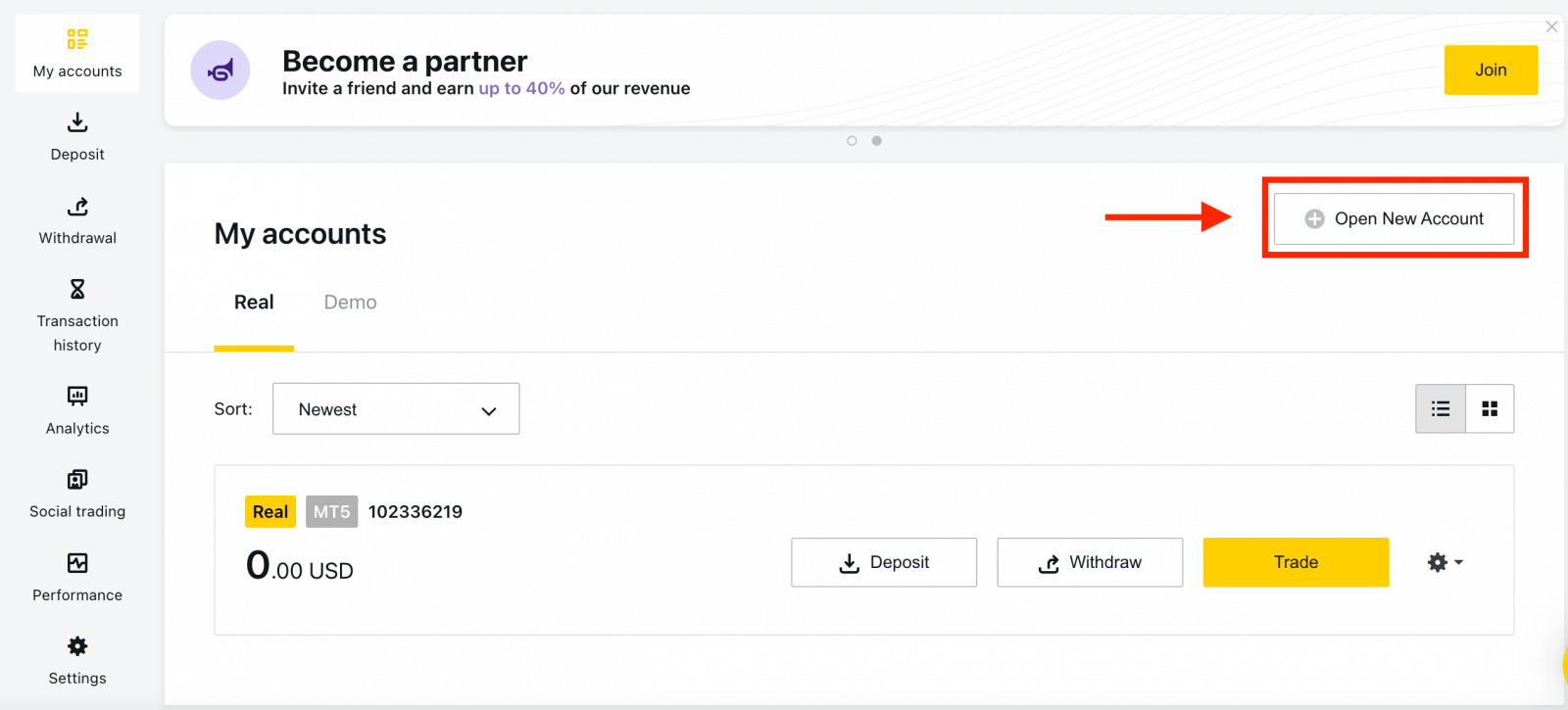
2. Изберете од достапните типови на трговска сметка и дали претпочитате вистинска или демо сметка. 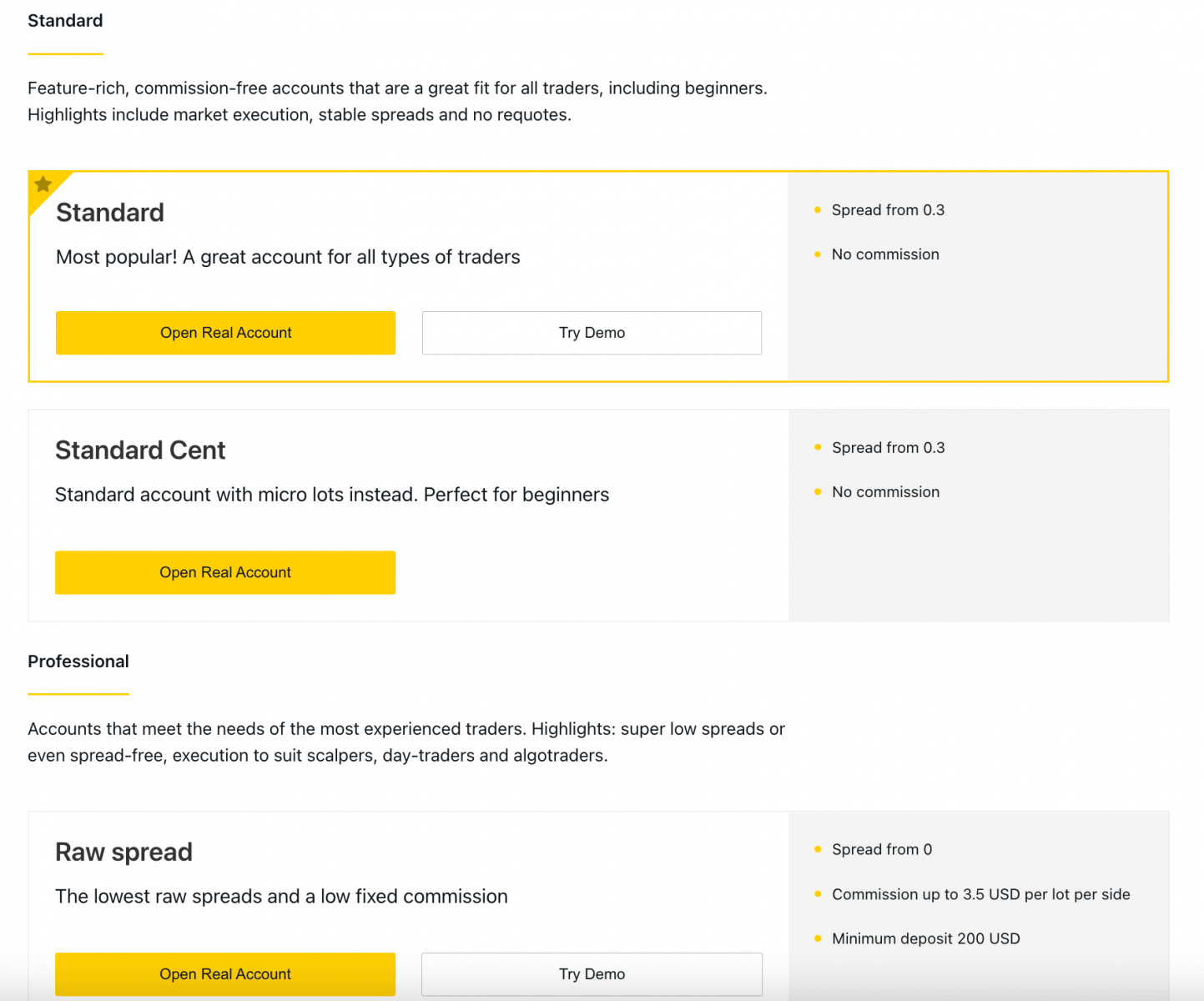
3. Следниот екран ги прикажува следните поставки:
- Уште една шанса да изберете вистинска или демо сметка.
- Избор помеѓу трговските терминали MT4 и MT5 .
- Поставете го вашиот Max Leverage.
- Изберете валута на вашата сметка (забележете дека ова не може да се промени за оваа трговска сметка откако ќе се постави).
- Направете прекар за оваа трговска сметка.
- Поставете лозинка за трговска сметка.
- Кликнете на Креирај сметка откако ќе бидете задоволни со вашите поставки.
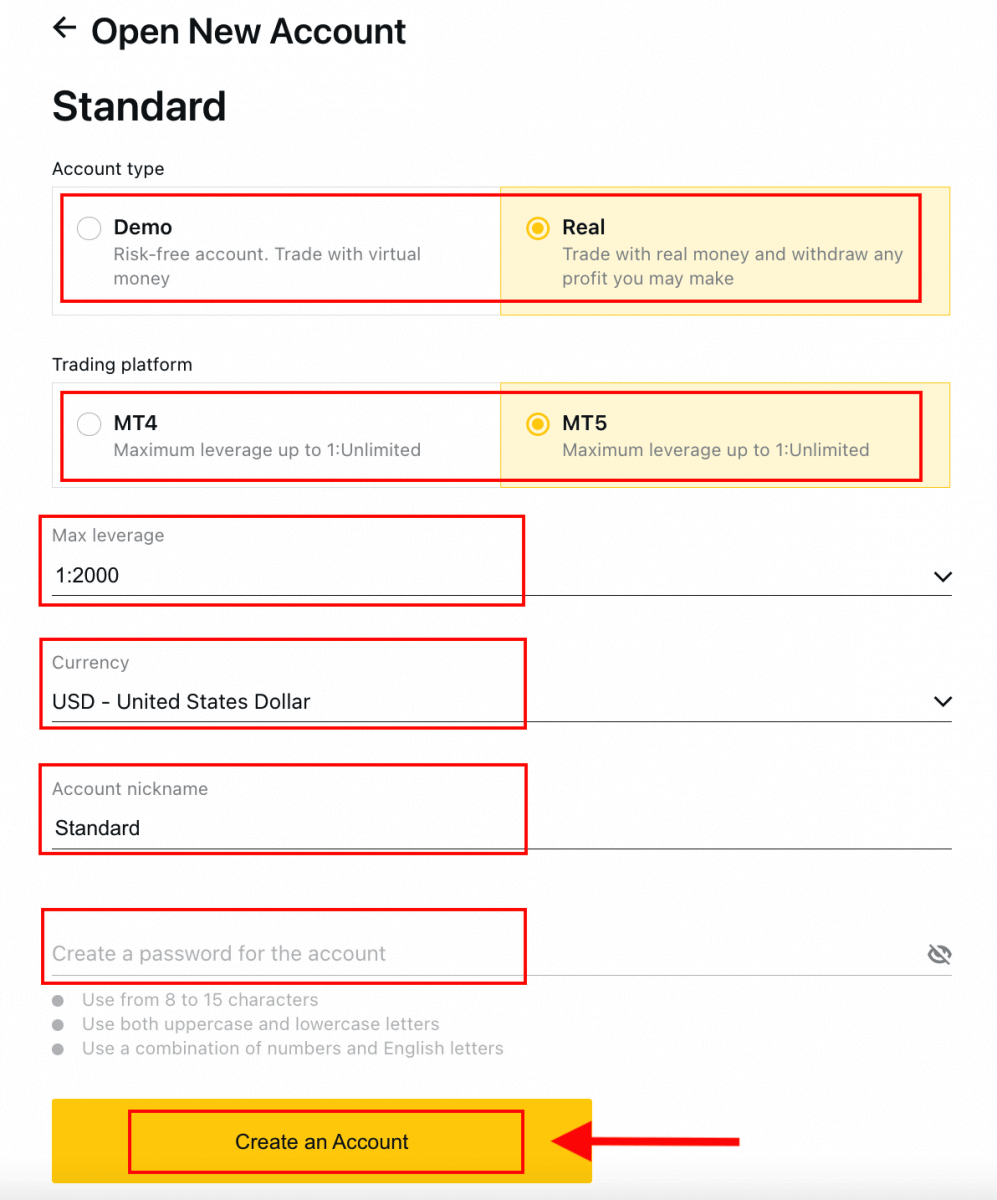
4. Вашата нова трговска сметка ќе се појави во табулаторот „Мои сметки“. 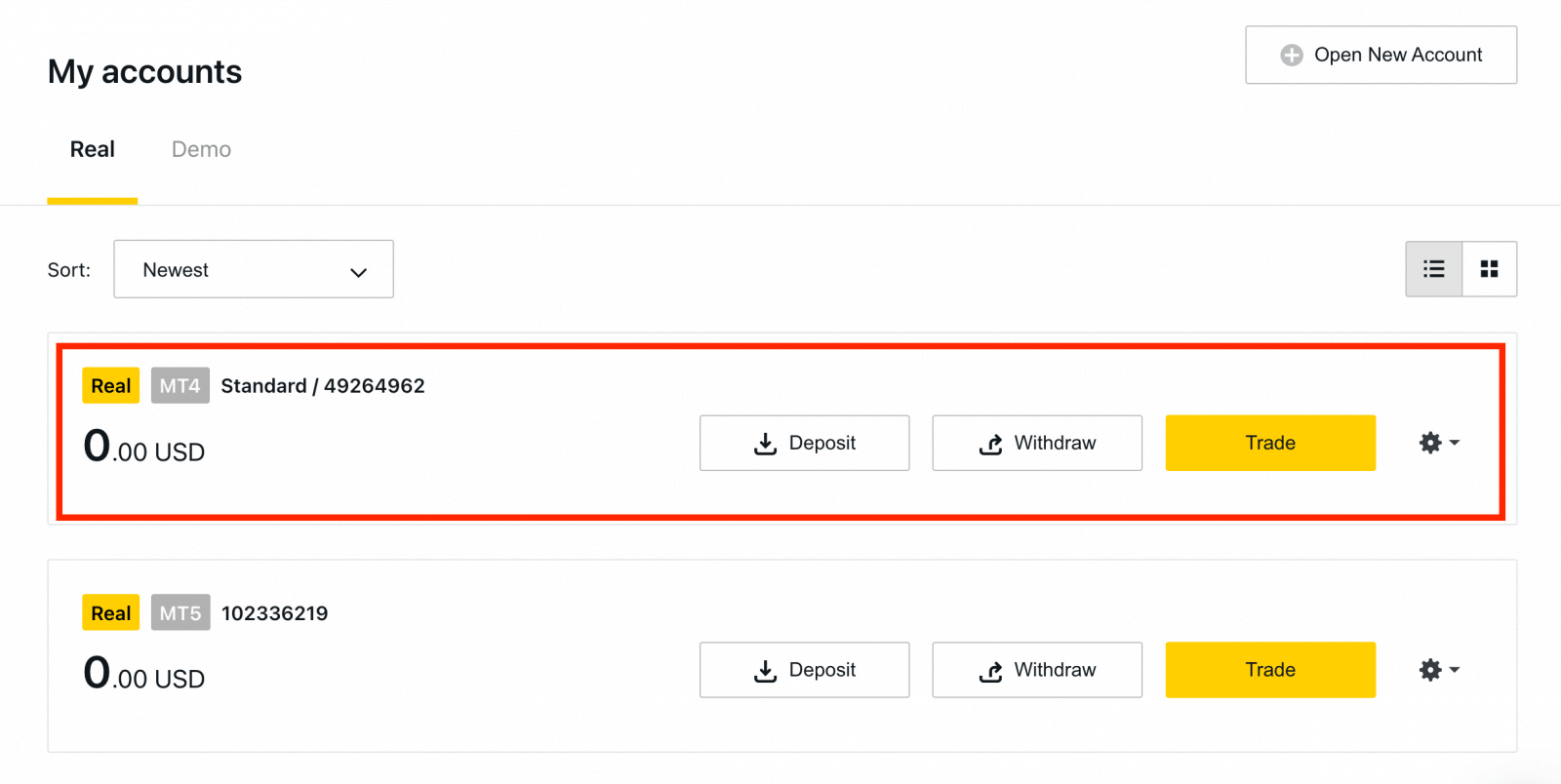
Честитки, отворивте нова трговска сметка.
Како да депонирате во Exness
Како да се регистрирате Exness сметка [Апликација]
Поставете и регистрирајте сметка
1. Треба да ја преземете апликацијата Exness Trader од App Store или Google Play .2. Инсталирајте и вчитајте го Exness Trader.
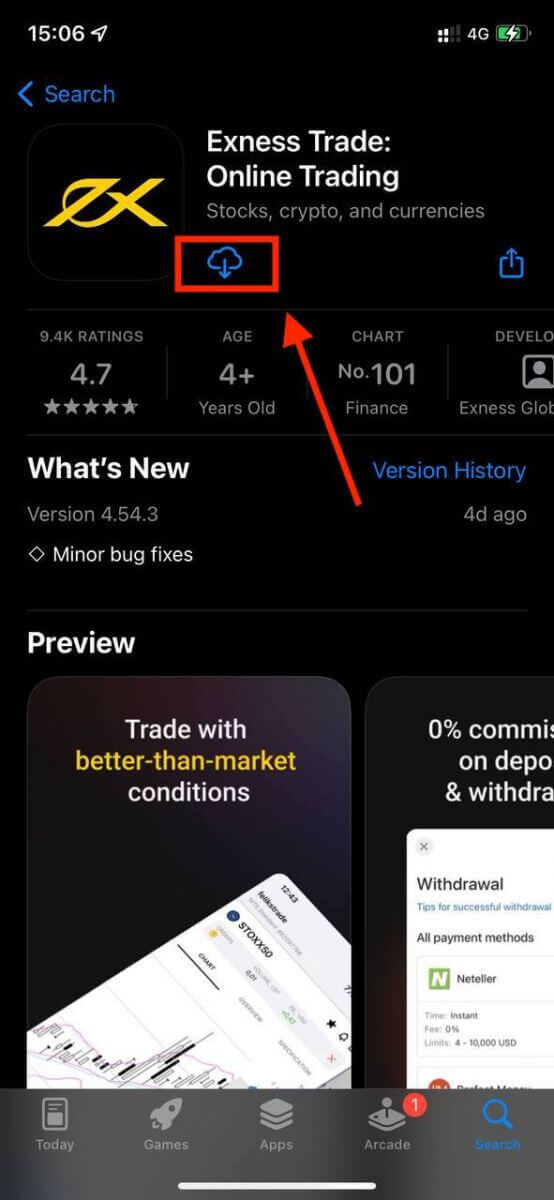
3. Допрете Регистрирај се .
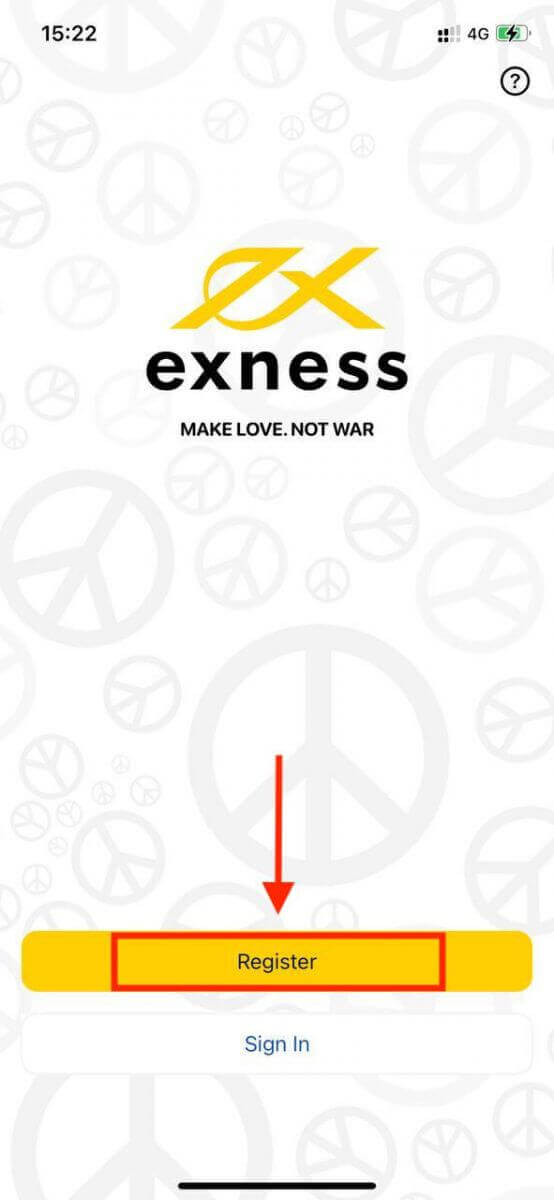
4. Допрете Промени земја/регион за да ја изберете вашата земја на живеење од списокот, а потоа допрете Продолжи .
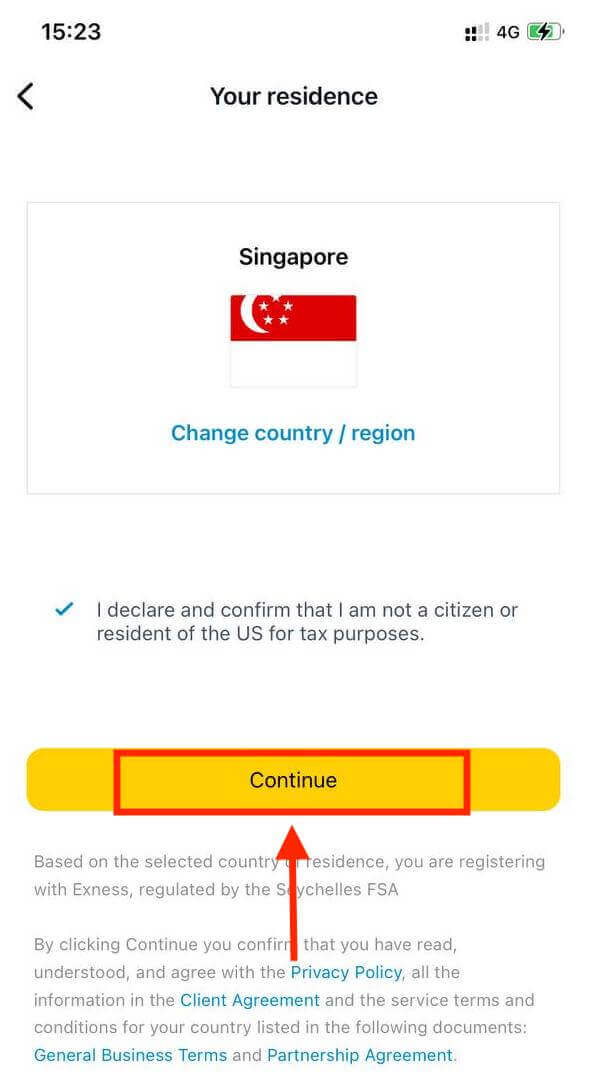
5. Внесете ја вашата адреса за е-пошта и Продолжи .

6. Направете лозинка која ги исполнува условите. Допрете Продолжи .
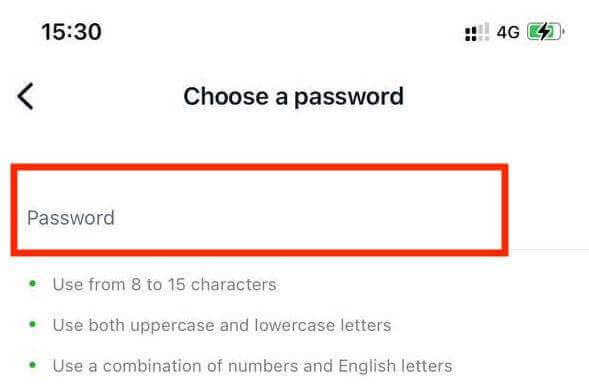
7. Наведете го вашиот телефонски број и допрете Испрати ми код .
8. Внесете го 6-цифрениот код за потврда испратен до вашиот телефонски број, а потоа допрете Продолжи . Може да допрете Испрати ми код повторно ако истече времето.
9. Направете 6-цифрена лозинка, а потоа повторно внесете ја за да потврдите. Ова не е изборно и мора да се заврши пред да можете да влезете во Exness Trader.
10. Може да поставите биометрика со допирање на Дозволи ако вашиот уред ја поддржува или може да го прескокнете овој чекор со допирање Не сега .
11. Ќе се прикаже екранот за депозит, но можете да допрете назад за да се вратите во главната област на апликацијата.
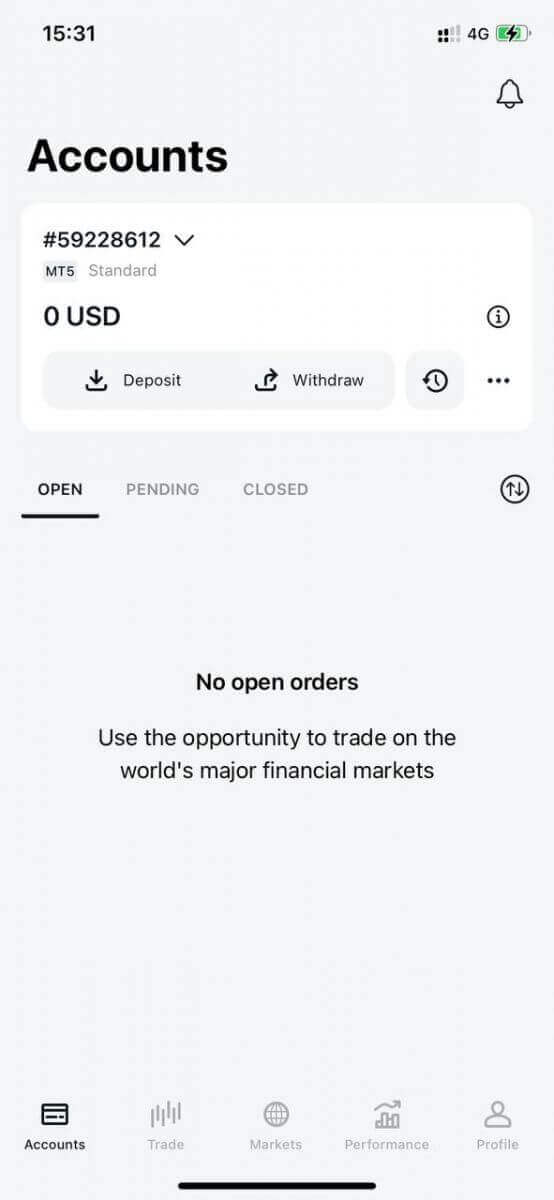
Честитки, Exness Trader е поставен и подготвен за употреба.
По регистрацијата, се креира демо сметка за вас (со виртуелни средства од 10 000 УСД) за да вежбате тргување. Не треба веднаш да трошите сопствени пари за тргување. Нудиме практични демо сметки, кои ќе ви овозможат да тестирате инвестирање со виртуелни пари користејќи реални податоци од пазарот.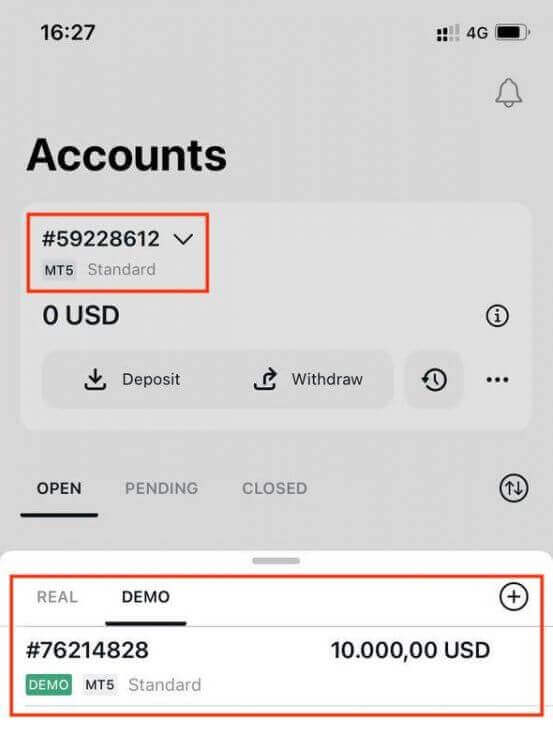
Заедно со демо сметка, при регистрацијата ви се креира и вистинска сметка.
Како да креирате нова трговска сметка
Откако ќе ја регистрирате вашата лична област, дозволете ни да ве водиме како да креирате сметка на апликацијата Exness Trader. 1. Допрете на паѓачкото мени на картичката Сметки на главниот екран.
2. Кликнете на знакот плус од десната страна и изберете Нова вистинска сметка или Нова демо сметка .
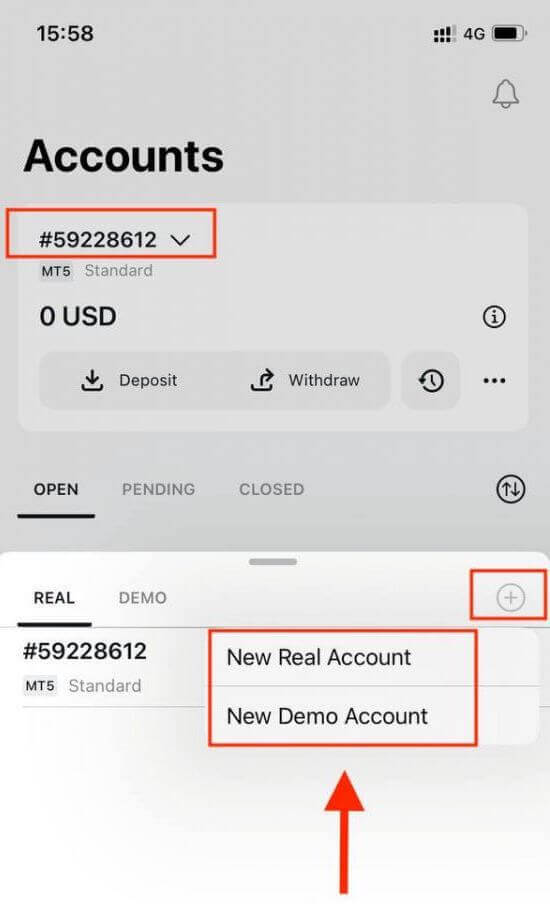
3. Изберете го претпочитаниот тип на сметка во полињата MetaTrader 5 и MetaTrader 4 .
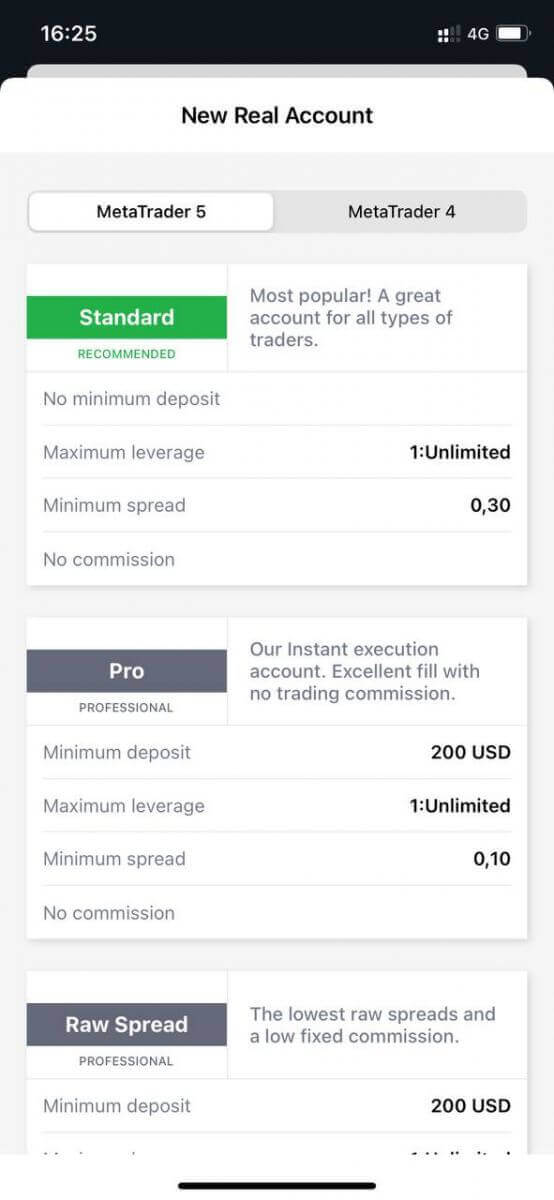
4. Поставете ја валутата на сметката , потпора и внесете го прекарот на сметката . Допрете Продолжи .

5. Поставете лозинка за тргување според прикажаните барања.
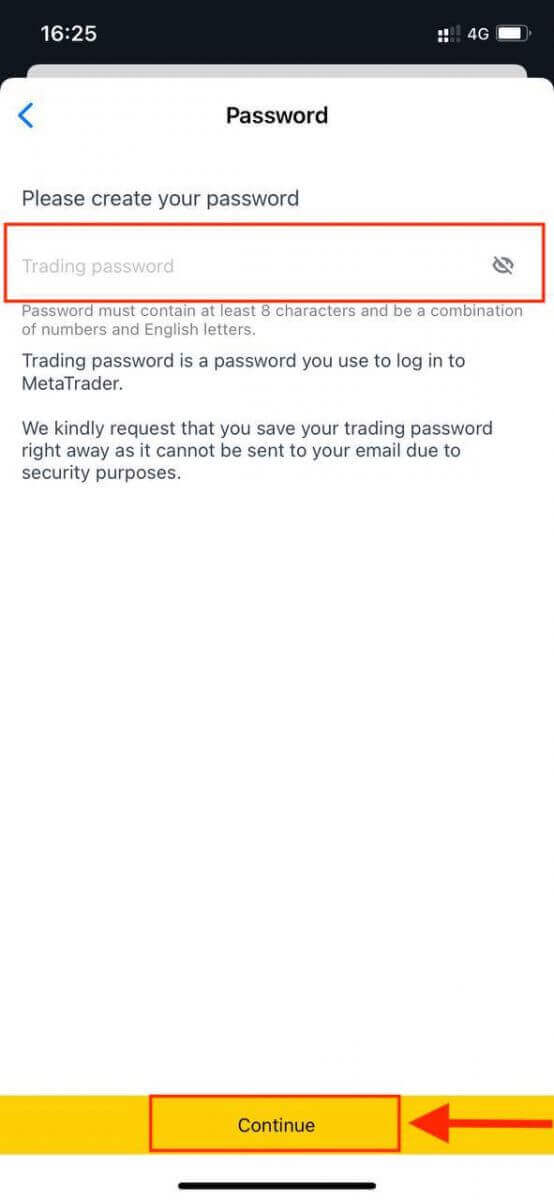
Успешно креиравте трговска сметка. Допрете Направете депозит за да изберете начин на плаќање за депонирање средства и потоа допрете Тргување.
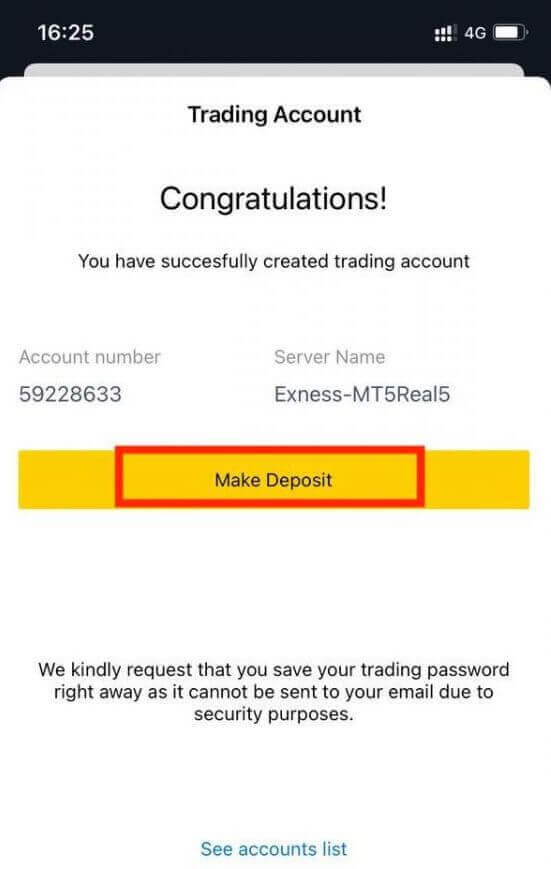
Вашата нова трговска сметка ќе се појави подолу.
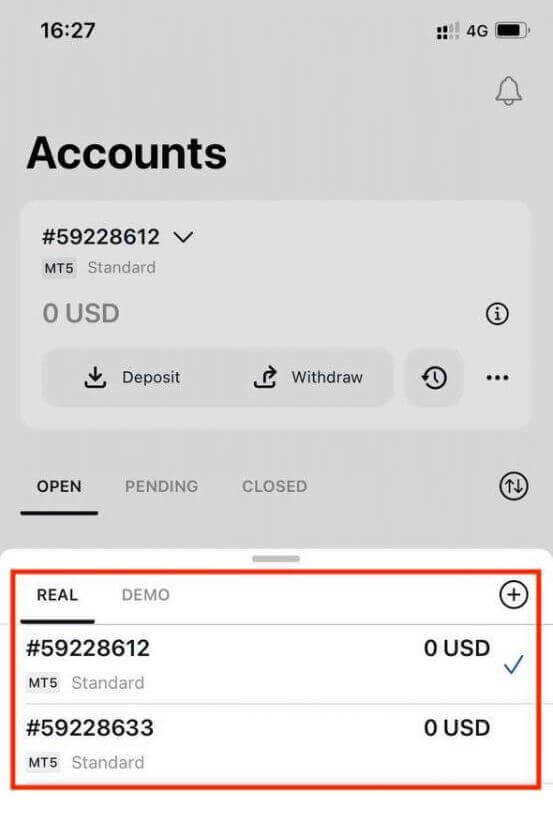
Имајте предвид дека валутата на сметката поставена за сметка не може да се смени откако ќе се постави. Ако сакате да го промените прекарот на вашата сметка, можете да го направите тоа со пријавување на веб Личната област.
Како да ја потврдите сметката Exness
Кога ќе ја отворите вашата Exness сметка, треба да пополните економски профил и да поднесете документи за Доказ за идентитет (POI) и Доказ за престој (POR). Треба да ги потврдиме овие документи за да се осигураме дека сите операции на вашата сметка ги извршувате вие, вистинскиот сопственик на сметката за да обезбедиме усогласеност и со финансиските регулативи и со законот.
Погледнете ги чекорите подолу за да дознаете како да ги прикачите вашите документи за да го потврдите вашиот профил.
Како да ја потврдите сметката на Exness
Подготвивме водич за вас за да бидете сигурни дека ќе успеете во овој процес на поставување документи. Ајде да започнеме.
За да започнете, најавете се во вашата лична област на веб-страницата, кликнете „Стани вистински трговец“ за да го комплетирате вашиот профил 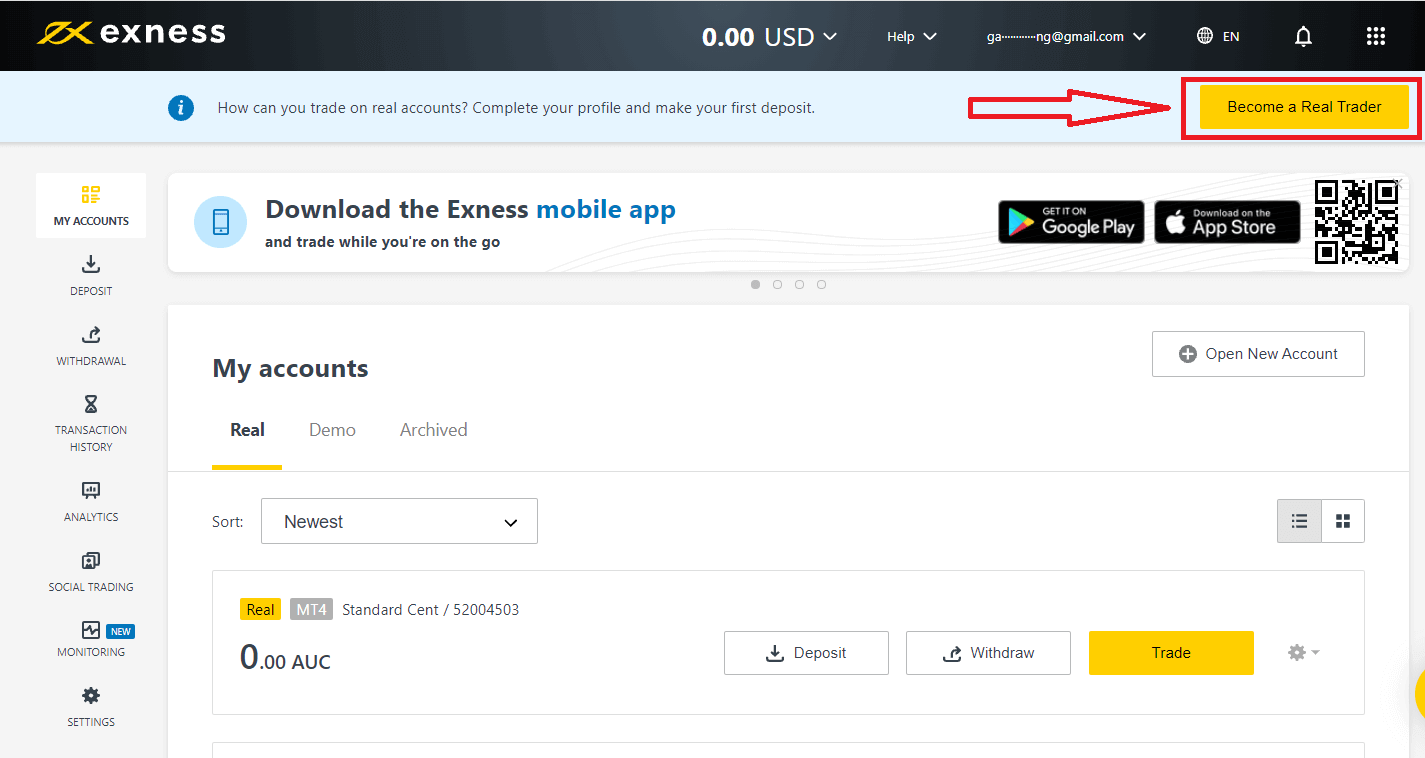
Внесете го вашиот телефонски број и кликнете „Испрати ми код“ за да го потврдите вашиот телефонски број. 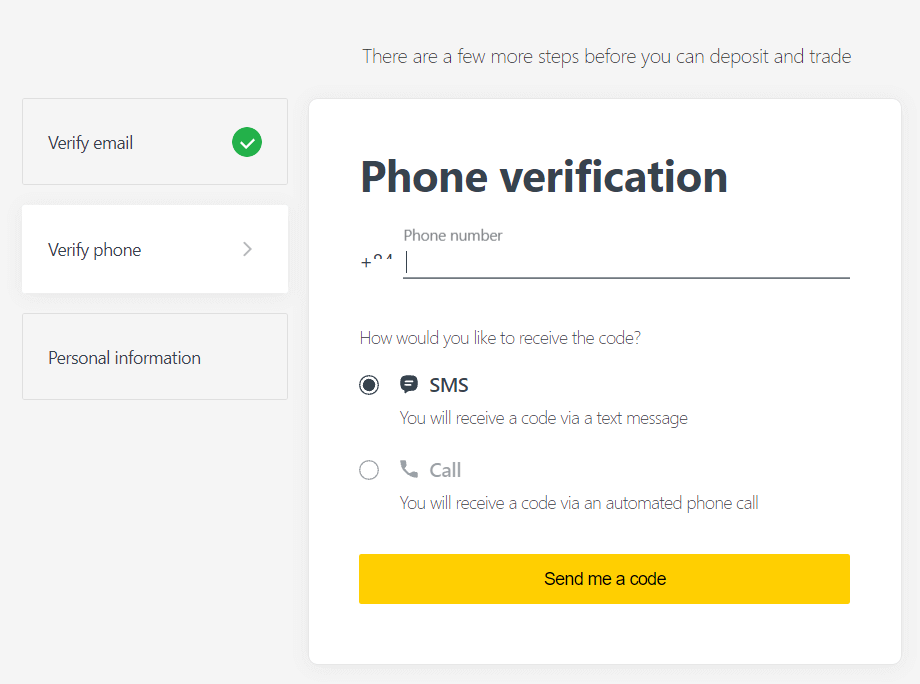
Внесете ги вашите лични податоци и кликнете „Продолжи“ 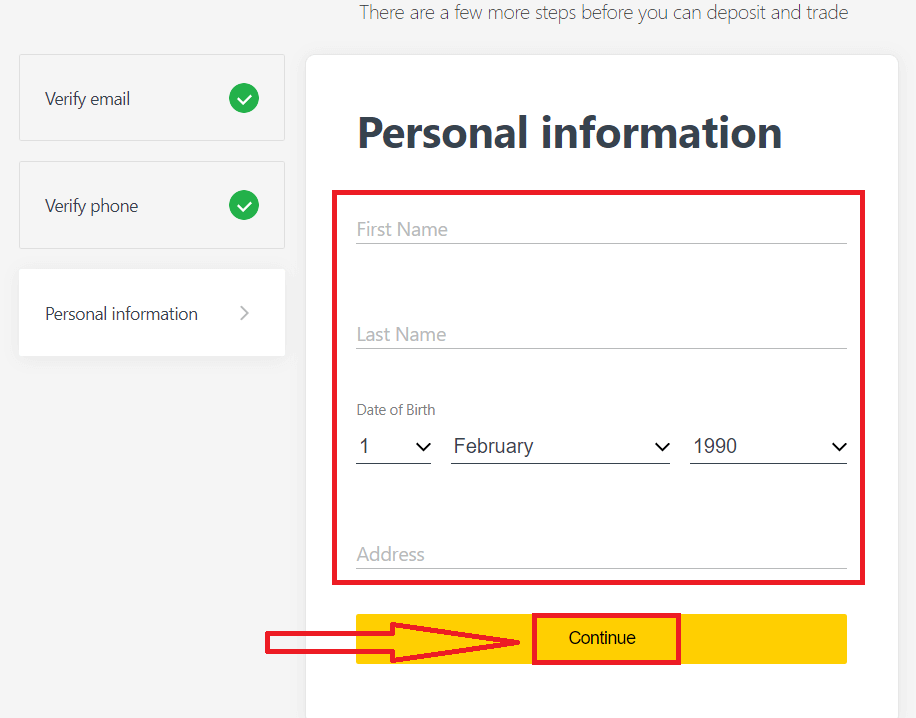
Сега можете или да го направите вашиот прв депозит со избирање „Депозит сега“ или да продолжите да го потврдувате вашиот профил со избирање „Целосна верификација“ 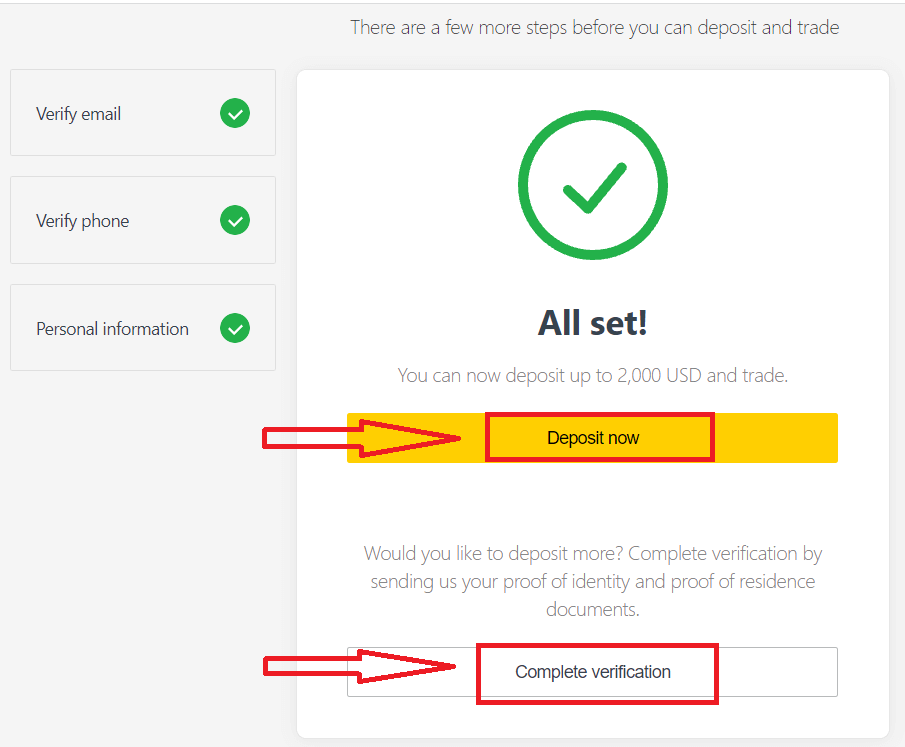
Завршете ја целосната проверка на вашиот профил за да се ослободите од сите ограничувања за депозит и тргување 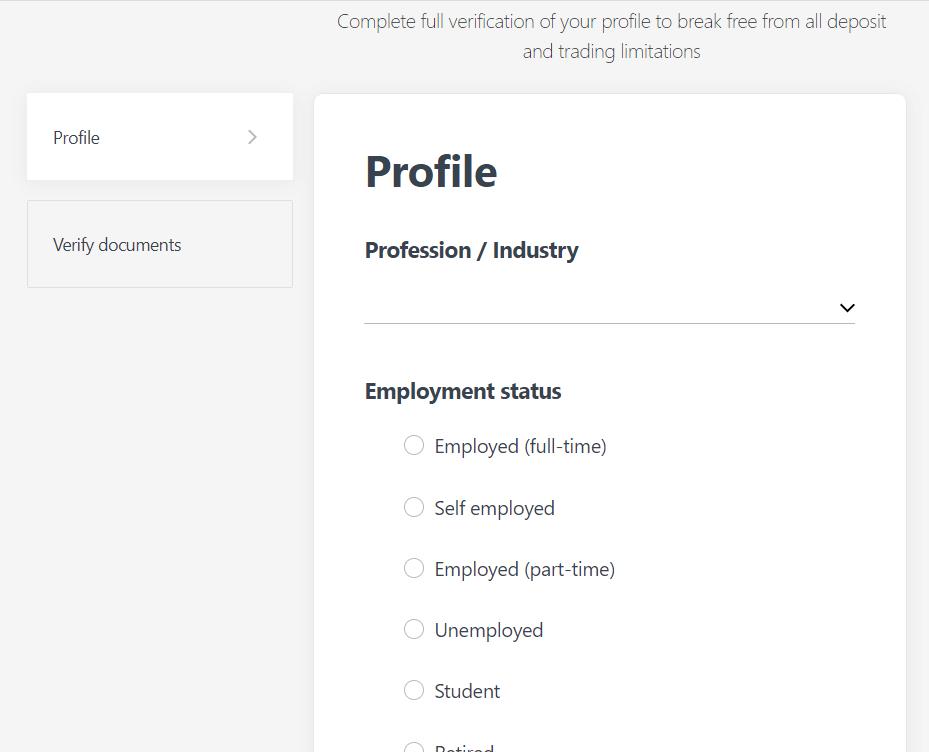
. по завршувањето на целосната верификација, вашите документи ќе бидат прегледани и вашата сметка автоматски ќе се ажурираат.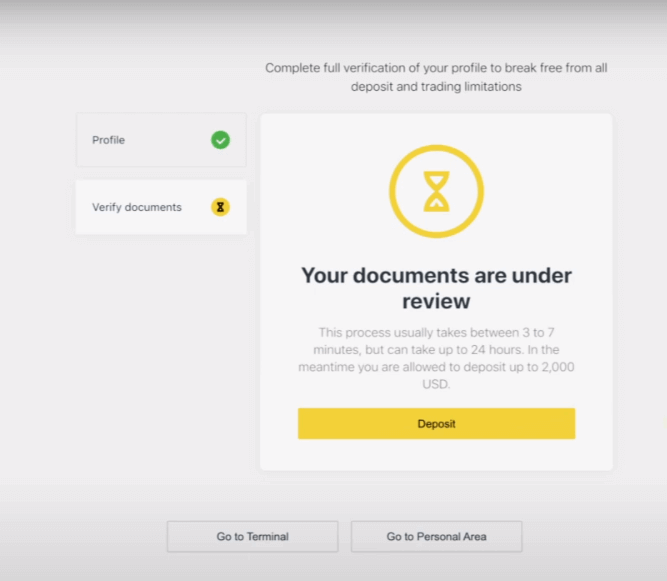
Потребен документ за верификација
Еве ги барањата што треба да ги имате на ум додека ги поставувате вашите документи. Тие се исто така прикажани на екранот за поставување документи за ваша погодностЗа доказ за идентитет (POI)
- Обезбедениот документ мора да го содржи целото име на клиентот.
- Обезбедениот документ мора да има фотографија од клиентот.
- Во доставениот документ мора да стои датумот на раѓање на клиентот.
- Целосното име мора точно да одговара на името на сопственикот на сметката и документот за POI.
- Возраста на клиентот треба да биде 18 или повеќе.
- Документот треба да биде валиден (најмалку еден месец на важност) и да не е истечен.
- Ако документот е двостран, поставете ги двете страни на документот.
- Сите четири рабови на документот треба да бидат видливи.
- Ако поставите копија од документот, тој треба да биде со висок квалитет.
- Документот треба да го издаде владата.
Прифатени документи:
- Меѓународен пасош
- Национална лична карта/документ
- Возачка дозвола
Прифатени формати: Фотографија, Скенирање, Фотокопија (прикажани сите агли)
Прифатени екстензии на датотеки: jpg, jpeg, mp4, mov, webm, m4v, png, jpg, bmp, pdf
За доказ за престој (ПОР)
- Документот требало да биде издаден во изминатите 6 месеци.
- Името прикажано на документот POR мора точно да се совпаѓа со целосното име на сопственикот на сметката Exness и документот POI.
- Сите четири рабови на документот треба да бидат видливи.
- Ако документот е двостран, поставете ги двете страни на документот.
- Ако поставите копија од документот, тој треба да биде со висок квалитет.
- Документот треба да го содржи целото име и адреса на клиентите.
- Документот треба да го содржи датумот на издавање.
Прифатени документи:
- Сметка за комунални услуги (струја, вода, гас, интернет)
- Потврда за престој
- Даночна сметка
- Извод од банкарска сметка
Прифатени формати: Фотографија, Скенирање, Фотокопија (прикажани сите агли)
Прифатени екстензии на датотеки: jpg, jpeg, mp4, mov, webm, m4v, png, jpg, bmp, pdf
Ве молиме бидете особено внимателни бидејќи има многу документи (на пример, уплатници, универзитетски сертификати) кои не се прифаќаат; ќе бидете информирани доколку доставениот документ не е прифатлив и ако ви е дозволено да се обидете повторно.
Потврдувањето на вашиот идентитет и адреса е важен чекор што ни помага да ја зачуваме безбедноста на вашата сметка и финансиските трансакции. Процесот на верификација е само една од низата мерки што Exness ги спроведе за да обезбеди највисоки нивоа на безбедност.
Примери на неточни прикачени документи
Наведовме неколку неточни прикачувања за да ги погледнете и да видите што се смета за неприфатливо. 1. Документ за доказ за идентитет на малолетник клиент:
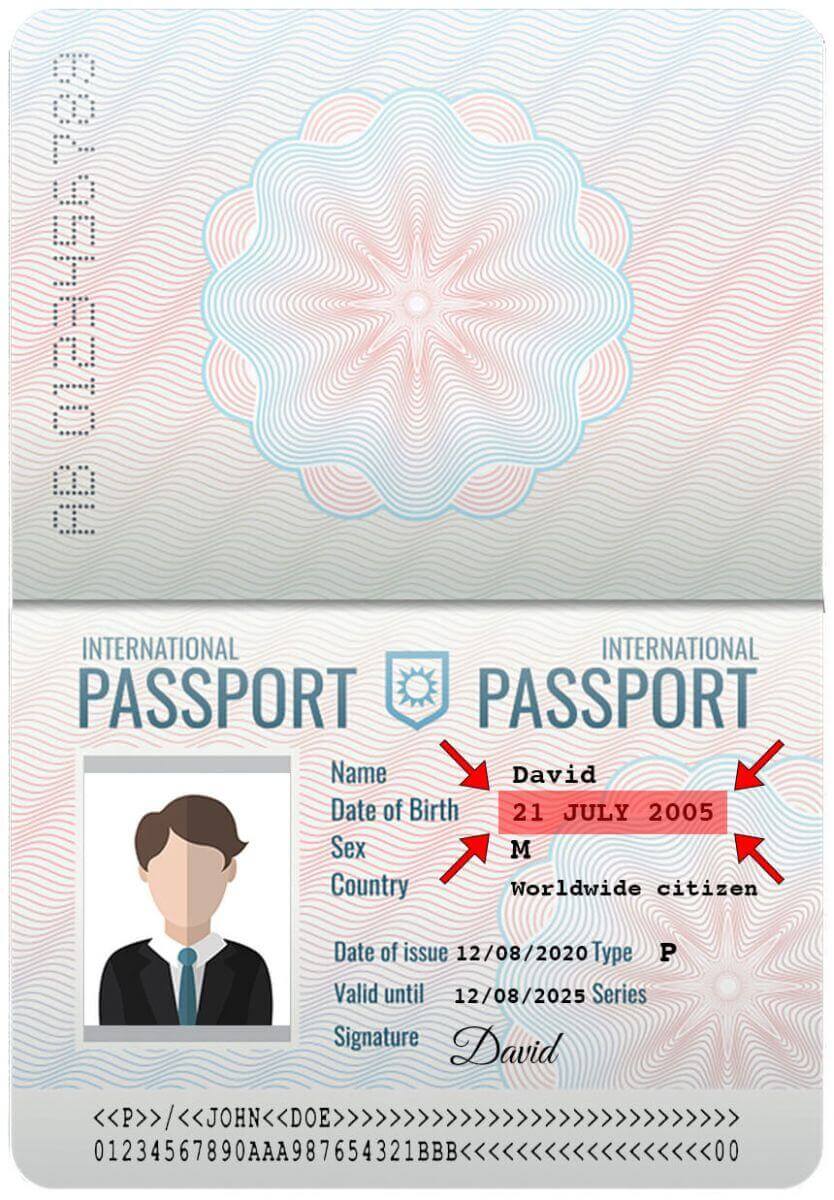
2. Документ за доказ за адреса без име на клиентот
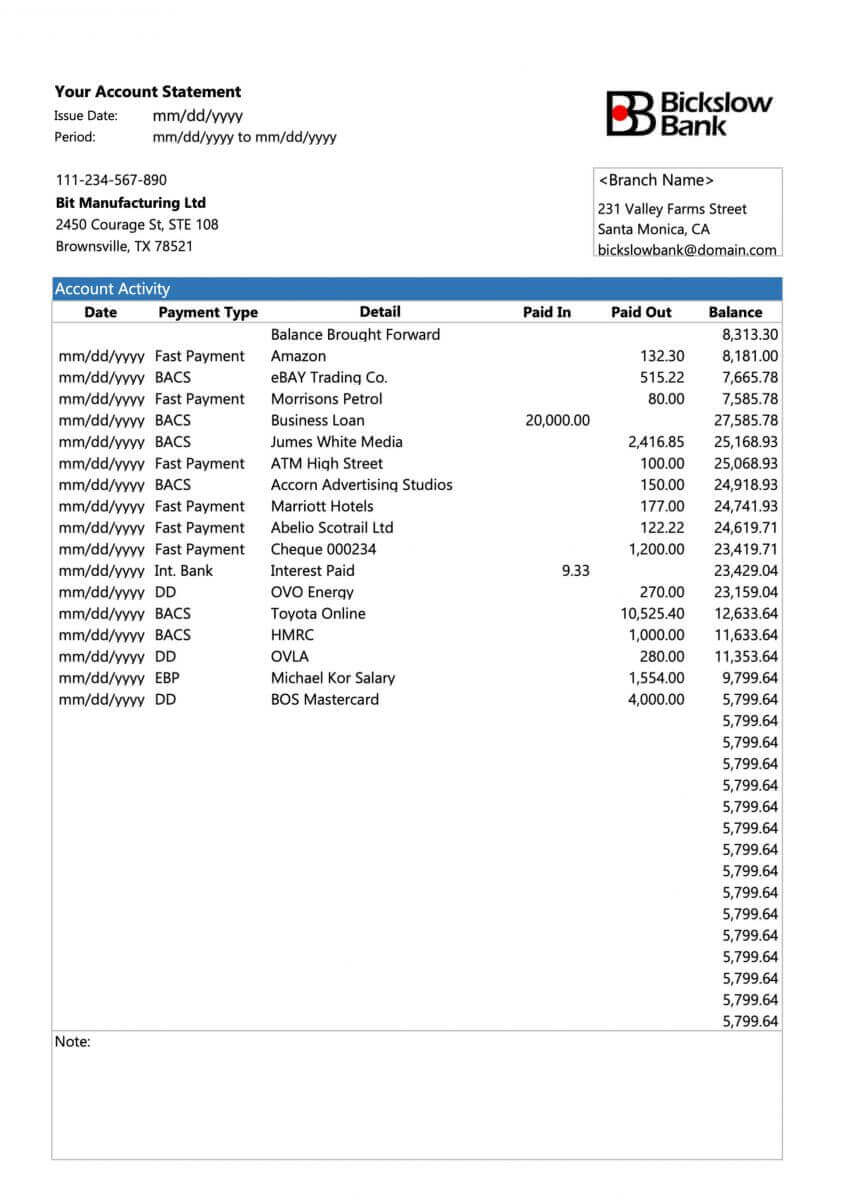
Примери за поставени точни документи
Дозволете ни да погледнеме неколку точни прикачувања:1. Возачка дозвола поставена за проверка на POI
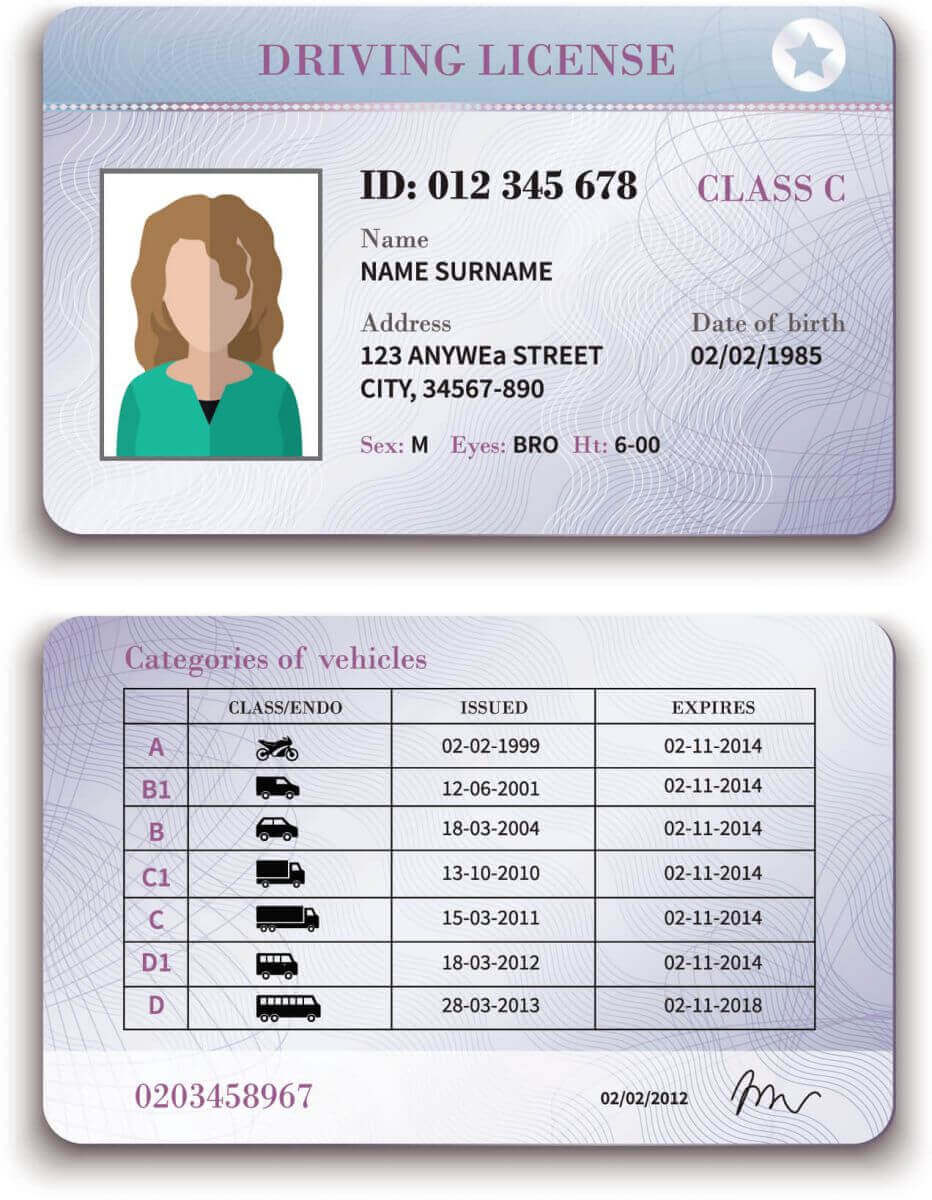
2. Извод од банка поставена за проверка POR
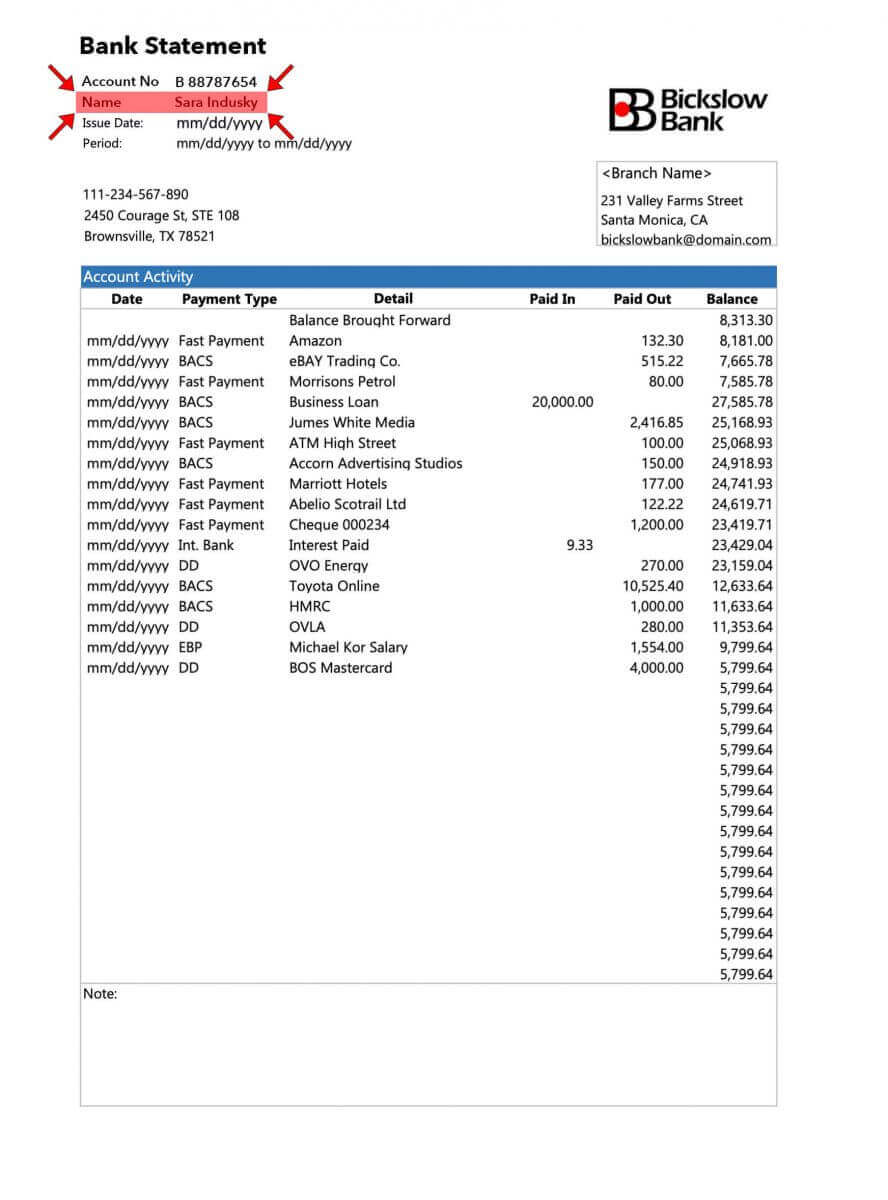
Сега кога имате јасна идеја за тоа како да ги прикачите вашите документи и што да имате на ум - продолжи и завршете ја проверката на вашиот документ.
Најчесто поставувани прашања (ЧПП)
Проверката на сметката е целосно потврдена
Кога ќе се најавите на вашата Лична област , вашиот статус на потврда се прикажува на врвот на Личната област. 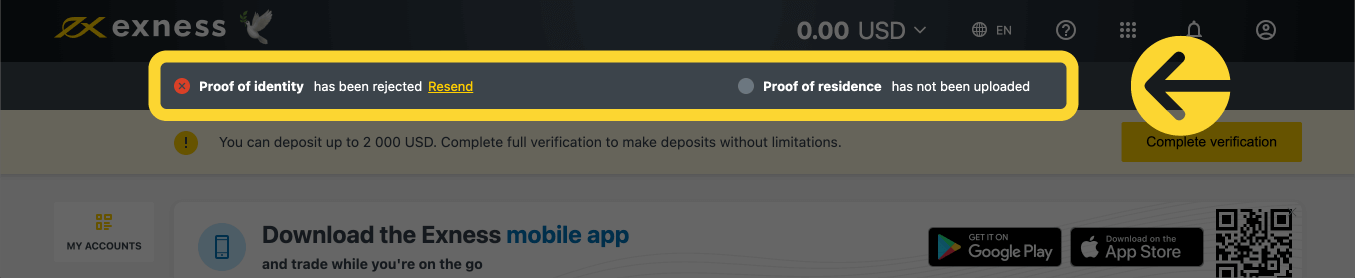
Вашиот статус на потврда е прикажан овде.
Временско ограничување за проверка на сметката
Од моментот на вашиот прв депозит, ви се дадени 30 дена да ја завршите верификацијата на сметката која вклучува проверка на идентитетот, живеалиштето и економскиот профил.
Бројот на денови што остануваат за потврда се прикажува како известување во вашата Лична област, за да ви биде полесно да следите секогаш кога ќе се најавите. 
Како се прикажува вашето временско ограничување за потврда.
За непроверените сметки на Exness
Има ограничувања поставени на која било сметка на Exness за да се заврши процесот на верификација на сметката.
Овие ограничувања вклучуваат:
- Максимален депозит до 2 000 УСД (по Лична област) по завршувањето на Економскиот профил и потврдувањето на адресата на е-пошта и/или телефонскиот број.
- Ограничување од 30 дена за да се заврши верификацијата на сметката од моментот на вашиот прв депозит.
- Со потврден доказ за идентитет, вашиот максимален лимит за депозит е 50 000 УСД (по Лична област), со можност за тргување.
- Овие ограничувања се укинати по целосна потврда на сметката.
- Ако потврдата на вашата сметка не е завршена во рок од 30 дена, функциите за депозити, трансфери и тргување нема да бидат достапни додека сметката на Exness не биде целосно потврдена.
Временскиот рок од 30 дена се однесува на партнерите од моментот на нивната прва регистрација на клиентот, додека дејствата за повлекување и за партнерот и за клиентот се оневозможени покрај депозитите и тргувањето по истекот на временскиот рок.
Депозитите со криптовалути и/или со банкарски картички бараат целосно потврдена Exness сметка, така што воопшто не може да се користат за време на ограничениот функционален период од 30 дена или додека вашата сметка не биде целосно потврдена.
Потврдување на втора сметка на Exness
Ако одлучите да регистрирате втора сметка на Exness, можете да ја користите истата документација што се користеше за да ја потврдите вашата примарна сметка на Exness. Сите правила за користење за оваа втора сметка сè уште важат, така што сопственикот на сметката мора да биде и потврдениот корисник.
Колку време е потребно за да се потврди сметката?
Треба да добиете повратни информации за поднесените документи за доказ за идентитет (POI) или Доказ за престој (POR) во рок од неколку минути, меѓутоа, може да потрае до 24 часа по поднесување ако документите бараат напредна проверка (рачна проверка).
Забелешка : POI и POR документите може да се поднесат истовремено. Доколку сакате, можете да го прескокнете поставувањето POR и да го направите подоцна.
Заклучок: Обезбедете го вашето тргување со потврдена Exness сметка
Регистрирањето и потврдувањето на вашата сметка на Exness е клучен чекор кон безбедно и беспрекорно трговско искуство. Следејќи ги наведените чекори, можете брзо да ја поставите и потврдите вашата сметка, што ќе ви овозможи целосно да пристапите до функциите на платформата и да започнете со тргување со доверба. Потврдената сметка не само што ја подобрува вашата безбедност, туку и гарантира дека тргувате во усогласена и регулирана средина.

